当您传输图像或文档时,您会注意到文件末尾有一个字母代码。事实上,该代码是一个文件扩展名,它告诉 Windows 您所保存的文件属于哪种类型。但有时我们会希望 在 Windows 10 中更改文件的格式.
什么是文件扩展名?
文件扩展名或称为文件扩展名是计算机文件末尾的后缀。在 Windows PC 上, 操作系统 他们使用文件扩展名来识别哪些应用程序与哪些类型的文件相关。
文件扩展名是出现在文件名末尾的三个字母的代码。如果您打开过文档或者检查过图像,您可能会注意到这些字母。例如,如果文件名为 awesome.doc,则文件扩展名是 .doc,表示该文件是使用 微软Word.
文件扩展名的类型有很多种,因此这里仅列出一小部分常用的文件扩展名。
文档/文档: 微软文档 Word。 DOC 是 Word 文档的原始扩展名,但微软在 Word 2007 推出时更改了格式。现在,Word 文档基于 XML 格式,因此在扩展名末尾添加了一个“X”。
XLS / XLSX: Microsoft Excel 电子表格。
PNG: 网络图 手提,一种无损图像文件格式。
HTM / HTML: 超文本标记语言格式用于创建在线网页。
PDF: 由 Adobe 开发的便携式文档格式用于维护分布式文档中的格式。
可执行程序: 可执行文件格式,用于可以运行的程序。
如何安装 VirtualBox 扩展包:完整、简单且更新的指南要更改 Windows 10 中的文件格式, 你应该知道如何在 Windows 10 中显示文件扩展名。默认情况下隐藏所有文件扩展名。但是,有时您可能需要出于某些目的检查文件扩展名。以下是在Windows 10中更改文件扩展名的方法。
如何在 Windows 10 中显示文件格式
如果要更改 Windows 10 中的文件格式,您应该做的第一件事就是查看格式。要让 Windows 显示扩展,您可以通过以下方式进行:
方式一、使用控制面板
请按照以下步骤显示文件扩展名。
第 1 步:打开 控制面板 通过在 Cortana 搜索框中键入“控制面板”并选择第一个搜索结果。
第 2 步:搜索 外观和个性化点击 资源管理器选项 文件夹并导航到选项卡 见 得到一个弹出窗口后。
步骤 3:在“视图”选项卡中 Avanzada配置文件,寻找选项 隐藏已知文件类型的扩展名。如果检查的话, 取消选中它 并单击 申请并接受 为了。
方式 2. 使用 Windows 文件资源管理器
要在 Windows 10 中显示文件扩展名,您还可以应用文件资源管理器。操作非常简单,您只需按照以下步骤操作即可:
第 1 步:打开 文件浏览器 并导航到选项卡 见
第2步:有选择 选项 y 更改文件夹和搜索选项.
步骤3:然后,会出现一个弹出窗口。在那里,您只需导航到选项卡 见 并重复表 3 中的步骤 1。
方法三:使用注册表编辑器
注册表编辑器还可以帮助您查看 Windows 10 中的文件扩展名,这是更改文件格式的必要步骤。按照以下步骤通过注册表编辑器显示文件扩展名。
第 1 步:运行 注册表编辑器 执行以下操作。
按键 Windows 和 R 键 simultáneamente。
出现运行窗口后,输入 注册表编辑器 然后单击“确定”
步骤 2:访问注册表编辑器窗口后,导航到以下文件夹:
计算机 > HKEY_CURRENT_USER > 软件 > Microsoft > Windows > 当前版本 > 资源管理器 > 高级。
第 3 步:查找条目 DWORD 标记为 隐藏文件扩展名 并双击它,将其值设置为 0。然后,单击“确定”按钮确认更改。这将显示隐藏的文件扩展名。
CorelDRAW 键盘快捷键:节省时间的完整指南
步骤 4:退出注册表编辑器,然后 重启你的电脑 完成更改。
不要停止阅读: 在 Windows 中重命名文件的 10 个最佳程序
如何在 Windows 10 中更改文件格式
如果你想 更改文件的扩展名或格式 看到完整的文件名后,你应该小心了。除非有充分的理由,否则请勿更改文件扩展名,因为更改文件扩展名可能会导致问题。
如果在 Windows 中删除文件扩展名,Windows 将不知道如何处理该文件。
当您更改文件的扩展名时,例如将文件“coolpic.jpg”重命名为“coolpic.txt”后,Windows 将尝试使用与新文件扩展名相关的应用程序打开该文件。但是,您只会收到一条错误消息,或者会打开一个无用的文档。
如何在 Windows 10 中更改文件格式?要正确更改文件扩展名,请按照以下步骤操作。
第一步:打开后 文件浏览器,点击选项 见 查看功能区菜单。
步骤2:然后勾选选项 文件扩展名 允许在 Windows 10 中显示文件扩展名。
或者,您也可以单击 选项 右上角可禁用该选项 隐藏已知文件类型的扩展名 通过取消选中该选项,从 Windows 10 中的文件资源管理器选项中打开该选项。
步骤3: 查找文件 您想通过搜索窗口进行更改。当你找到该文件时,执行 右键单击 在其中。从菜单中选择重命名选项,然后 写入新的文件扩展名。
第四步:然后页面上会出现一个警告窗口。如果确认更改,请单击“是”完成操作。
从 PC 轻松格式化 Android 手机
最后的话
如果quieres 在 Windows 10 中更改文件的格式 这是可能的,但首先您必须记住,您必须显示文件扩展名或格式。好消息是,我们已经汇总了您需要遵循的所有步骤,以便顺利完成此操作。
哈维尔·奇里诺斯我叫哈维尔·奇里诺斯 (Javier Chirinos),我对技术充满热情。从我记事起,我就喜欢电脑和视频游戏,这种爱好最终带来了一份工作。
我在互联网上发表有关技术和小玩意的文章已经超过 15 年了,尤其是在 mundobytes.com
我也是在线交流和营销方面的专家,并且了解 WordPress 开发。